构造样条线
使用 Spline 命令创建打开或闭合样条线。样条线是拟合到一组点的平滑曲线。
您创建的样条线称为非均匀合理 B 样条线 (NURBS)。
使用拟合点或控制顶点来定义样条线。因此,可以使用该命令应用两种方法:
- 拟合点方法。拟合点与样条线重合。您可将样条线拟合到指定公差值内的指定点。
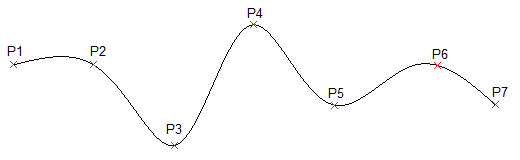
- 控制顶点方法。控制顶点 (CV) 定义了控制框架。控制框架提供了一种有效的样条线成形方法。
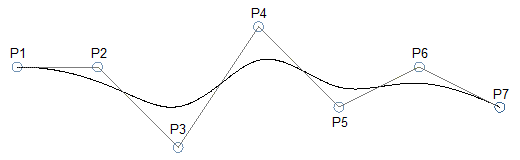
根据所选的方法,命令提示符不同。
以下过程描述了特定的命令顺序:
创建样条线,而不应用特定选项
无论您选择何种方法,以下命令顺序都有效。
要构造样条线:
- 请执行以下操作之一:
- 在菜单上,单击绘制 > 样条线。
- 在功能区上,单击主页 > 绘制 > 样条线。
- 在命令提示符中键入 Spline。
- 在图形区域中,指定样条线的起点。
- 指定连续点以继续样条曲线。
使用撤消选项取消上一个点规格。
- 请执行以下操作之一:
- 指定闭合以闭合样条线。这将结束命令。
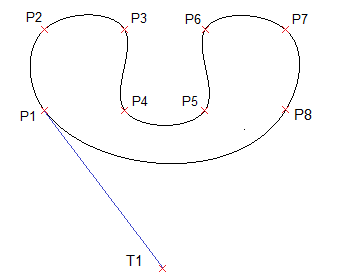
- 应用拟合点方法时,按 Enter 指定样条线的起点切线,然后指定终点切线以完成样条线。
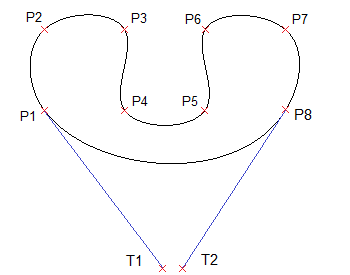
- 应用控制点方法时,按 Enter 键退出命令。样条曲线保持打开状态。
使用拟合点创建样条线
使用拟合点方法运行 Spline 命令可创建 3 度(立方)B 样条线。指定样条线通过的控制点。
要使用拟合点构造样条线:
- 运行 Spline 命令。
- 指定方法选项,然后指定拟合。
除非您进行更改,否则拟合点方法是默认方法。
- 请执行以下操作之一:
- 在图形区域中,指定样条线的起始拟合点。
- 指定选项:
- 结点。指定结点计算方法。
该选项仅在拟合方法处于激活状态时才可用。
- 弦。设置连接每个零部件曲线的结点,使其与每个关联的拟合点对之间的距离成比例。这种类型的结点参数化称为弦长方法。弦是默认选项。
- 平方根。设置连接每个零部件曲线的结点,使其与每个关联的拟合点对之间的距离的平方根成比例。这种类型的结点参数化称为向心方法。
- 统一。设置每个零部件曲线的结点距离,使其相等(无论拟合点的距离如何)。这种类型的结点参数化称为等距方法。
设置选项后,指定样条线的起点。
- 对象。将 2D 或 3D 二次或立方样条线拟合多段线转换为等效的样条线并结束命令。
- 指定下一个拟合点。
- 请执行以下操作之一:
使用控制顶点创建样条线
使用控制顶点方法运行 Spline 命令可创建 1 度(线性)、2 度(平方)、3 度(立方)等多达 5 度的样条线。指定控制点,而不是样条线通过的点。
要使用控制顶点构造样条线:
- 运行 Spline 命令。
- 指定方法选项,然后指定控制顶点 (CV)。
- 请执行以下操作之一:
- 指定样条线的起始控制点。
- 指定选项:
设置选项后,指定样条线的起点。
- 指定下一个控制顶点。
- 请执行以下操作之一:
- 在图形区域中,指定连续点以继续样条曲线。
- 根据需要指定以下选项:
- 撤消。取消上一个点规格。
- 关闭。闭合样条曲线并结束命令。
命令:样条曲线
菜单:绘制 > 样条线
功能区:主页 > 绘制 > 样条线